Hauptinhalt:
![]() Über den Autor
Über den Autor
![]() Reviews und Preise
Reviews und Preise
Höhepunkte
Die Aufnahme von hochauflösenden Videos ist in verschiedenen Situationen von Vorteil, z. B. bei Online-Meetings, Streaming-Videos von Diensten oder persönlichen Aufnahmen von wichtigen Momenten wie Hochzeiten, Geburtstagsfeiern usw. Daher empfiehlt es sich, einen hervorragenden Bildschirmrecorder zu wählen, mit dem Sie HD-Videos in hoher Qualität und ohne Verzögerung aufnehmen können.
Sie können einen Open-Source-Bildschirmrekorder oder ein voll funktionsfähiges Bildschirmaufzeichnungsprogramm verwenden, um hochauflösende Videos von YouTube, Zoom Meeting, Disney oder Streaming-Videos aufzuzeichnen.
Aufzeichnung von HD-Videos mit einem vollwertigen Bildschirmrecorder
Die erste Methode, die wir empfehlen, ist die Verwendung eines hervorragenden Bildschirmrekorders: EaseUS RecExperts. Er kann mit Windows- und macOS-Systemen kompatibel sein. Es ist möglich, während der Aufnahme von HD-Videos das Mikrofon oder den Systemton aufzunehmen. Darüber hinaus können die Benutzer ihren Hintergrund während der Selbstaufnahme ändern. Sie können z. B. ein Studio, ein Klassenzimmer oder eine Landschaft auswählen.

Für die meisten Windows- und macOS-Nutzer ist EaseUS RecExperts ein idealer Bildschirmrecorder mit Textmarker. Wenn Sie Windows 10 aufzeichnen, können Sie auf dem Bildschirm Anmerkungen machen oder kritzeln. Darüber hinaus können Sie den Text auf dem Bildschirm hervorheben, um seine Sichtbarkeit zu erhöhen. Darüber hinaus ermöglicht es Benutzern, Streaming-Videos von anderen Websites wie Disney, Hulu, Netflix und YouTube aufzunehmen. Außerdem unterstützt es auch die Aufnahme von Videos in 1080P oder 4K Videos. Sie können diese Software herunterladen und ausprobieren!
Kurz gesagt, EaseUS RecExperts ist ein unverzichtbarer HD-Bildschirmrecorder, den Sie in Betracht ziehen sollten. Es gibt einige Schritte, mit denen Sie lernen können, wie man HD-Videos aufnimmt.
- Tipp:
- Denken Sie daran, vor der Aufnahme die Einstellungen aufzurufen und die Vidoe-Qualität auf Hoch (Standard) zu ändern.
Schritt 1. Starten Sie EaseUS RecExperts. Es gibt zwei Modi für die Bildschirmaufnahme. Wählen Sie "Vollbild", wird dieses Tool den gesamten Bildschirm aufnehmen; wählen Sie "Region", müssen Sie den Aufnahmebereich manuell auswählen.

Schritt 2. Danach können Sie wählen, ob Sie die Webcam, den Systemsound oder das Mikrofon aufnehmen möchten. Natürlich können Sie sie auch ausschalten, wenn Sie nur den stummen Bildschirm aufzeichnen möchten.

Schritt 3. Dann können Sie auf die rote Taste "REC" klicken, um die Aufnahme zu starten. Nun sehen Sie eine Menüleiste auf Ihrem Bildschirm. Wenn Sie die Aufnahme unterbrechen möchten, klicken Sie auf die weiße Schaltfläche "Pause"; um die Aufnahme zu beenden, klicken Sie auf die rote Schaltfläche "Stop".
Schritt 4. Nach der Aufnahme werden Sie zur Oberfläche der Aufnahmeliste geführt. Hier können Sie Ihre Aufnahmen ganz einfach ansehen oder bearbeiten.

Sie können diese Passage mit weiteren Personen teilen, wenn Sie feststellen, dass diese Methode Ihr Problem lösen kann.
Bildschirmaufzeichnung von HD-Videos mit OBS Studio
Die zweite Methode, die wir empfehlen, ist die Verwendung eines Open-Source-Bildschirmrekorders: OBS Studio. Wie wir wissen, kann er Szenen in Echtzeit aufzeichnen, bearbeiten und übertragen. Dieser Bildschirmrekorder wird in der Regel für Screencasting und Live-Streaming verwendet. Darüber hinaus ermöglicht dieser Audio- und Kamera-Bildschirmrekorder die Übertragung von Videos auf Facebook, Twitch, Instagram, YouTube und jede andere Website, die RTMP akzeptiert.
In den folgenden Schritten erfahren Sie, wie Sie mit OBS Studio hochauflösende Videos aufnehmen können.
Schritt 1. Starten Sie OBS Studio, und ändern Sie die Ausgabeauflösung in den Einstellungen auf 1280*720.
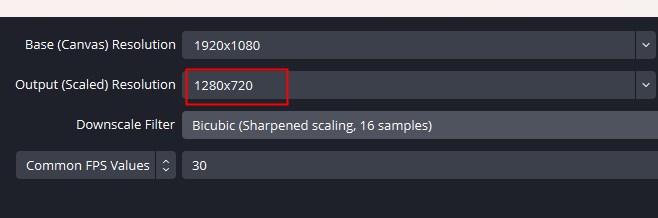
Schritt 2. Klicken Sie im Bereich Quellen auf die Schaltfläche + in der unteren linken Ecke des Bildschirms, um den Bildschirm auszuwählen, den Sie aufzeichnen möchten. Wenn Sie den Bildschirm Ihres PCs oder Macs aufzeichnen möchten, können Sie Display Capture wählen. Wenn Sie jedoch ein Spiel in hoher Qualität aufzeichnen möchten, sollten Sie die Option Game Capture wählen.

Schritt 3. Nachdem Sie die Anzeige ausgewählt haben, die Sie aufzeichnen möchten, klicken Sie einfach auf OK. Dann können Sie auf Aufnahme starten klicken.
Schritt 4. Wenn Sie die neue Aufzeichnung sehen möchten, können Sie Aufzeichnungen anzeigen wählen.

In den oben genannten Schritten erfahren Sie, wie Sie HD-Videos mit OBS Studio aufnehmen können.
Das könnte Sie auch interessieren:
Schlussfolgerung
Kurz gesagt, dieser Artikel hat über 2 Methoden gesprochen, um hochwertige HD-Videos aufzunehmen. Es wird angenommen, dass Sie die 2 Methoden beherrschen. Basierend auf der Erfahrung des Redakteurs ist EaseUS RecExperts besser für Anfänger und fortgeschrittene Benutzer geeignet, um hochauflösende Videos aufzunehmen, da es eine einfache Benutzeroberfläche und umfassende Funktionen hat, während OBS eher für Profis mit komplexen Funktionen und Benutzeroberflächen geeignet ist. Daher können Sie EaseUS RecExperts herunterladen und ausprobieren!
FAQs zur Aufnahme von HD-Videos
Nachdem Sie gelernt haben, wie man HD-Videos in hoher Qualität aufnimmt, können Sie sich einige Fragen dazu stellen.
1. Ist es besser, mit 720p oder 1080p aufzunehmen?
Mit 1080p-Kameras können größere Bilder über einen längeren Zeitraum aufgenommen werden, während die 720p-Qualität das Videostreaming in Echtzeit erleichtert, da sie weniger Daten verbraucht.
2. Zählt 720p als HD?
Die übliche Auflösung für einen 16x9 High-Definition (HD)-Bildschirm ist 720p, d. h. 1280x720 Pixel bei progressiver Abtastung.
3. Wie groß ist eine 1080p-Aufnahme pro Minute?
Etwa 60 MB bei 720p mit 30 Bildern pro Sekunde ergeben eine Minute Filmmaterial. 1 Terabyte bei 30 Bildern pro Sekunde in 1080p. 1080p bei 60 Bildern pro Sekunde mit 175 MB.
Ist der Artikel hilfreich?
Updated von Katrin
Jahrgang 1992; Studierte Mathematik an SISU, China; Seit 2015 zum festen Team der EaseUS-Redaktion. Seitdem schreibte sie Ratgeber und Tipps. Zudem berichtete sie über Neues und Aufregendes aus der digitalen Technikwelt.
Written von Maria
Maria ist begeistert über fast allen IT-Themen. Ihr Fokus liegt auf der Datenrettung, der Festplattenverwaltung, Backup & Wiederherstellen und den Multimedien. Diese Artikel umfassen die professionellen Testberichte und Lösungen.
Bewertungen
-
"EaseUS RecExperts ist ein einfach zu bedienend und bietet umfassende Funktionen. Der Recorder kann neben dem Geschehen auf Ihrem Bildschirm auch Audio und Webcam-Videos aufnehmen. Gut gefallen hat uns auch, dass es geplante Aufnahmen und eine Auto-Stopp-Funktion bietet."
Mehr erfahren -
"EaseUS RecExperts bietet die umfassenden Lösungen für die Aufzeichnung und die Erstellungen von Screenshots Ihres Bildschirms, die Sie für eine Vielzahl von persönlichen, beruflichen und bildungsbezogenen Zwecken verwenden können."
Mehr erfahren -
"Für unserer YouTube-Videos ist ein Bildschirmrekorder sehr nützlich. Wir können die Aktivitäten in Photoshop oder Lightroom einfach aufnehmen. Kürzlich habe ich die Bildschirm-Recorder von EaseUS getestet und sie ist bei weitem die beste, die ich bisher verwendet habe."
Mehr erfahren
Verwandete Artikel
-
So stoppen Sie die Bildschirmaufzeichnung auf einem Chromebook🔥[Einfach!]
![author icon]() Maria/Apr 27, 2025
Maria/Apr 27, 2025
-
So nehmen Sie MP4 unter Windows 10 und 11 auf [Kostenlose Möglichkeiten]
![author icon]() Maria/May 22, 2025
Maria/May 22, 2025
-
Windows Bildschirmaufnahme funktioniert nicht oder wird blockiert. Was tun?
![author icon]() Mako/Jun 20, 2025
Mako/Jun 20, 2025
-
Top 6 kostenlose Clip Programm für Windows PC [2025]
![author icon]() Maria/Jun 20, 2025
Maria/Jun 20, 2025

EaseUS RecExperts
- Den Bildschirm mit Audio aufnehmen
- Die Webcam aufnehmen
- Die PC-Spiele reibungslos aufnehmen
Hot Artikel